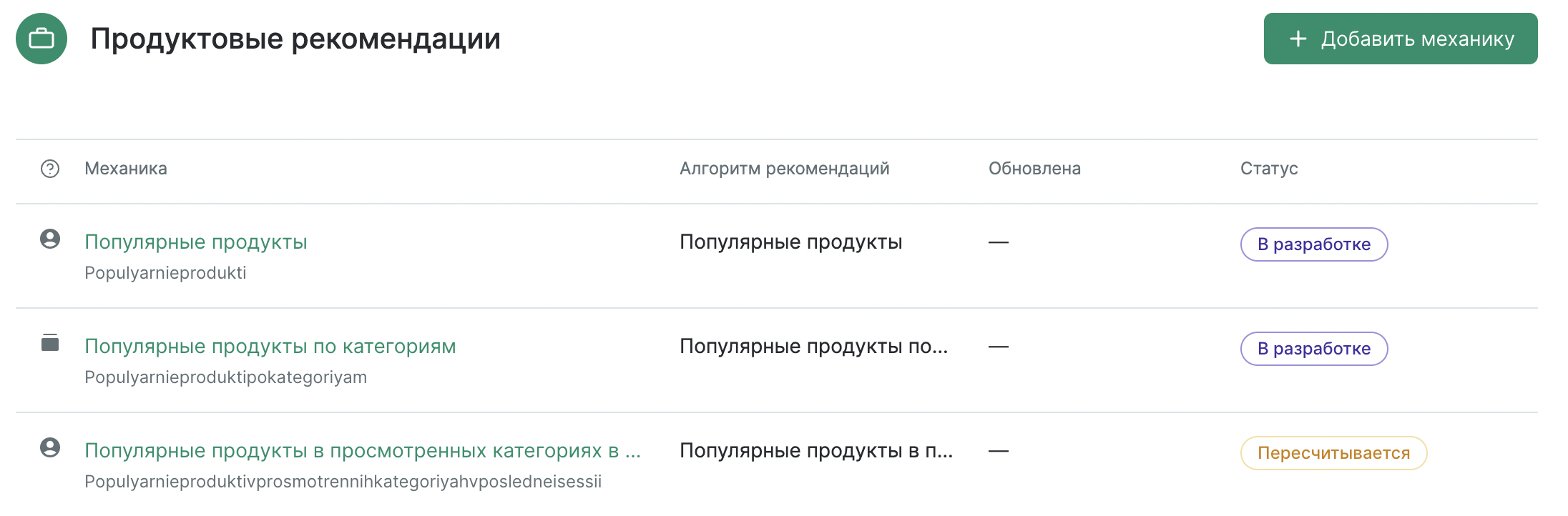Как создать алгоритм «Персональные рекомендации»
Можно создать два алгоритма персональных рекомендаций:
- персональные рекомендации
- событийные персональные рекомендации
Оба алгоритма создаются одинаково.
Персональные рекомендации
Алгоритм машинного обучения, предсказывающий, какой продукт клиент захочет купить.
Учитывает все просмотры, заказы, действия со списками клиента, а также поведение похожих клиентов, определенных по Look-A-Like алгоритмам.
Тип алгоритма: персональные рекомендации
Для клиентов: идентифицированных
Способы вызова: API (виджет рекомендаций), email
Частота пересчета: раз в сутки
Автоматически проверяет, что:
- Продукт в наличии в зоне клиента
- Бренд продукта совпадает с брендом клиента (для многобрендовых проектов)
- Исключает из рекомендаций уже купленные клиентом товары
Рекомендуется к использованию:
- в механике “Предложение к следующему заказу”,
- реактивационных механиках.
Ограничение:
- 5 алгоритмов на проект
Событийные персональные рекомендации
Алгоритм машинного обучения, предсказывающий, какой продукт клиент захочет купить. Пересчитывается в реальном времени в зависимости от действий клиента с продуктами.
Учитывает все просмотры, заказы, действия со списками клиента, а также поведение похожих клиентов, определенных по Look-A-Like алгоритмам.
Тип алгоритма: персональные рекомендации
Для клиентов: идентифицированных и анонимных
Способы вызова: API (виджет рекомендаций), email
Частота пересчета: в реальном времени
Автоматически проверяет, что:
- Продукт в наличии в зоне клиента
- Бренд продукта совпадает с брендом клиента (для многобрендовых проектов)
- Исключает из рекомендаций уже купленные клиентом товары
Рекомендуется к использованию:
- на главной странице сайта,
- личном кабинете,
- 404 странице и поиске.
Ограничение:
- 1 алгоритм на проект
Создание алгоритма
- Переходим в раздел Контент → Продуктовые рекомендации → нажимаем Добавить механику:
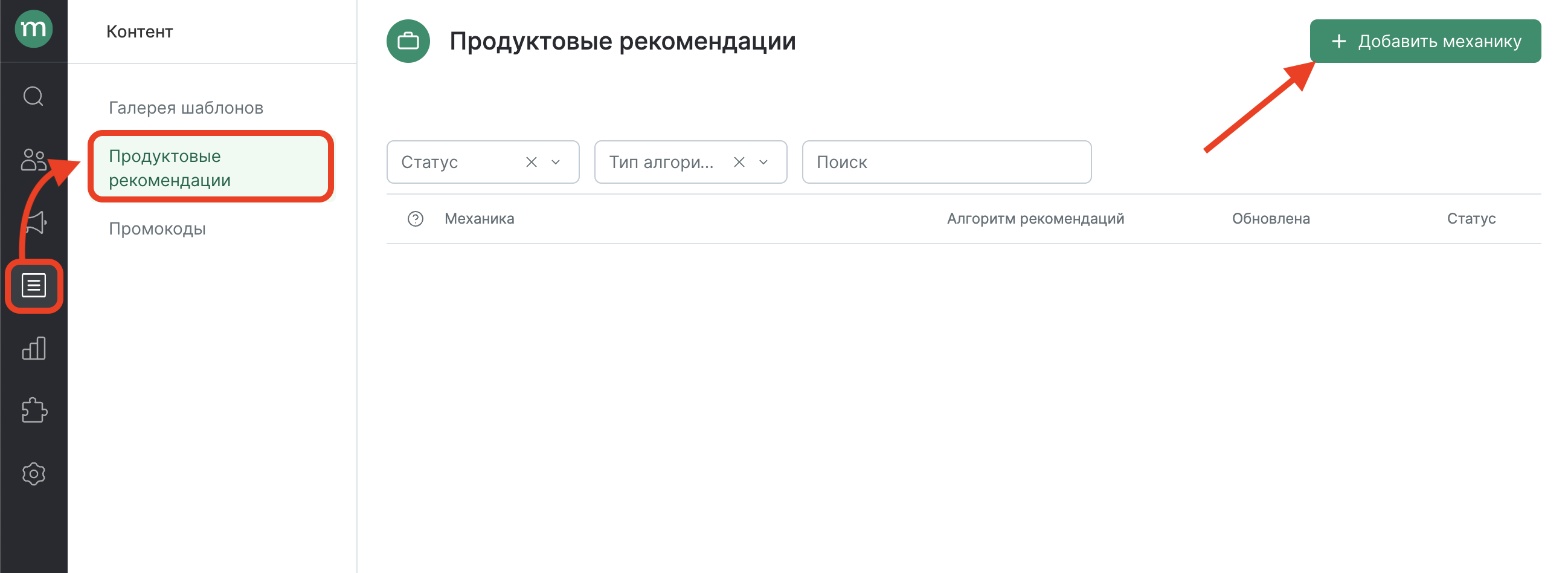
- Выбираем необходимый алгоритм
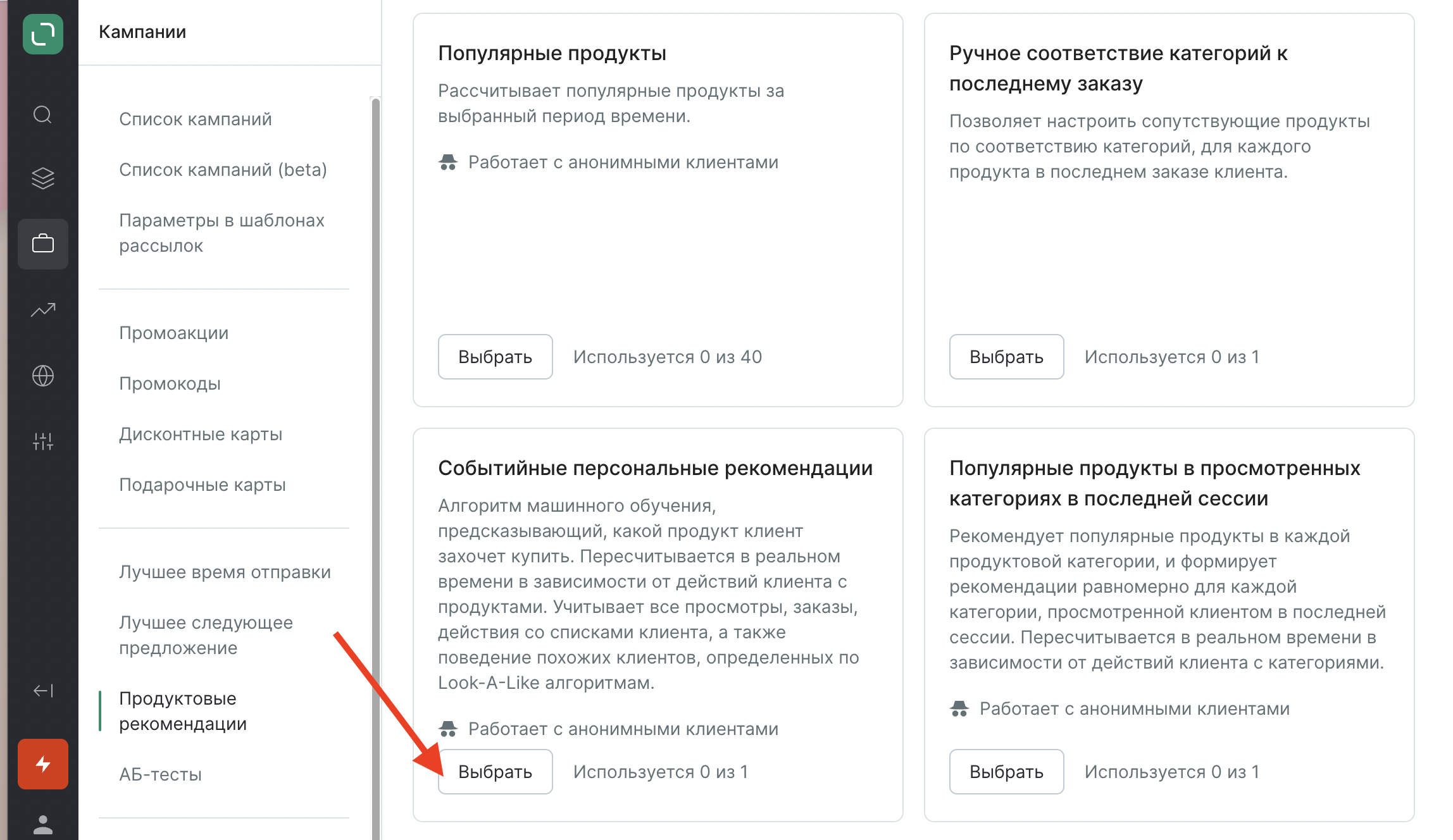
- Задаем название и нажимаем Продолжить
- Задаем Общие настройки
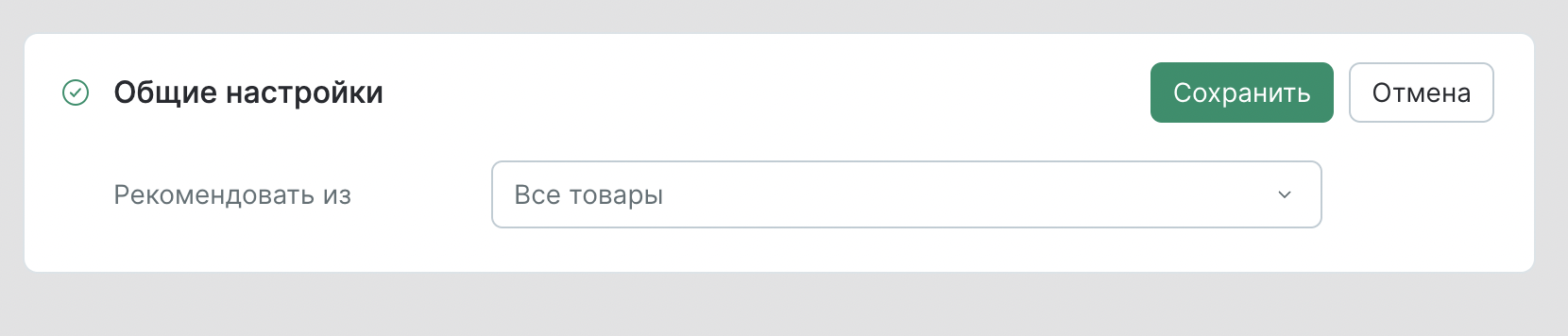
Выбираем пересчитываемый сегмент, из которого будут рекомендоваться товары (необязательно).
- Запускаем алгоритм:
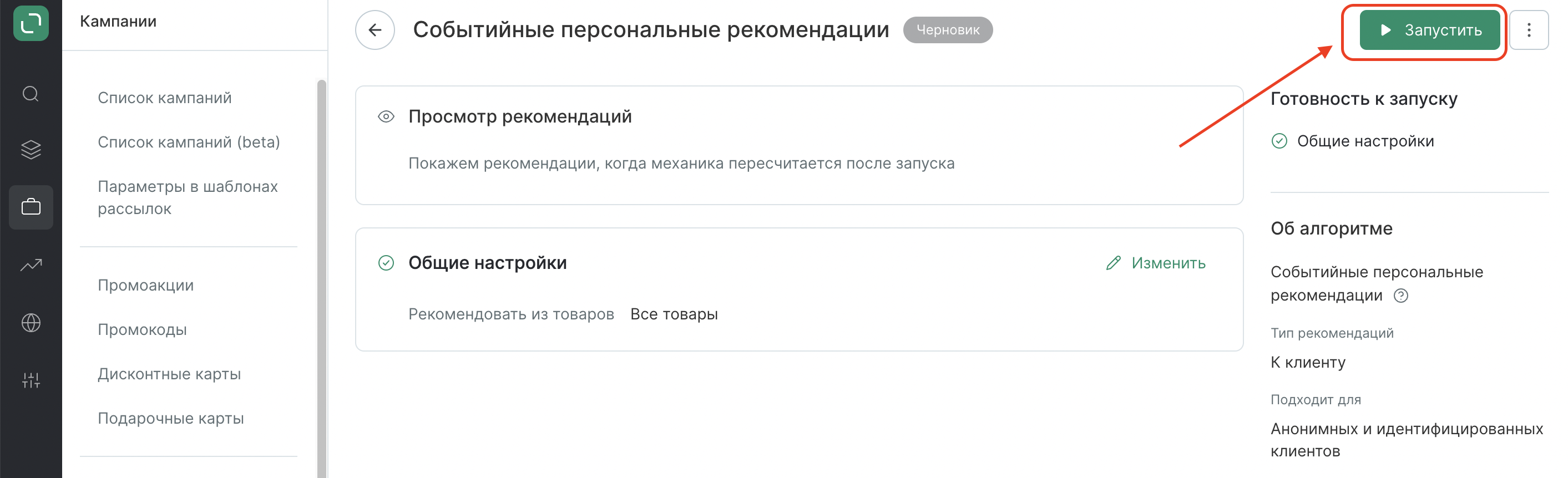
После запуска в работу на странице рекомендаций будет выведена информация: статус и время обновления: